Widok ustawień
W dowolnym momencie można sprawdzić bieżące ustawienia przycisków ExpressKey, przełącznika Rocker Ring, pierścienia Touch Ring, przycisku środkowego lub przycisku Home, pasków dotykowych Touch Strip, stan dotyku oraz pióra Twojego ekranu piórkowego.
Uwaga: Ekran widoku ustawień będzie się różnić w zależności od modelu ekranu piórkowego.
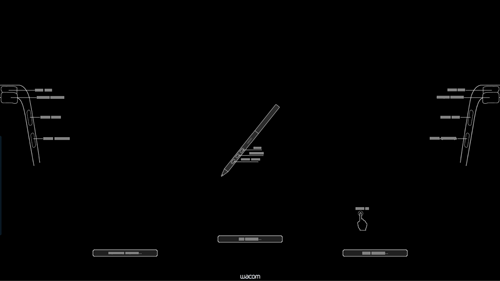
Zrzut ekranu ma charakter poglądowy. Ekran Twojego urządzenia może wyglądać inaczej.
Aby skorzystać z widoku ustawień:
- Otwórz Centrum Wacom.
- Wybierz swoje urządzenie na pasku bocznym Urządzenia.
- Wybierz ustawienia przycisków ExpressKey w głównym obszarze zawartości.
- Na karcie przycisków ExpressKey we właściwościach tabletu Wacom kliknij strzałkę rozwijaną obok przycisku ExpressKey.
- Wybierz Ustawienia z menu rozwijanego.
- Aby wyświetlić ustawienia na ekranie, naciśnij ten przycisk ExpressKey.
Wskazówka: Można otworzyć kartę przycisków ExpressKey, pióra lub dotyku we Właściwościach tabletu Wacom, klikając przycisk Właściwości... dla przycisków ExpressKey, Pióra lub Dotyku na ekranie Widoku ustawień.
Aby zamknąć ekran Widok ustawień:
- Kliknij go myszą, dotknij go piórem lub naciśnij przycisk ExpressKey po raz drugi.
Uwaga: Jeśli przycisk ExpressKey został wyłączony, będzie wyświetlany jako wyłączony.
| | Nie udostępniaj moich informacji | | Pliki cookies | | Warunki korzystania | | Polityka prywatności |